internet怎么打开 Win10系统打开Internet选项步骤
更新时间:2023-10-20 11:02:50作者:jiang
internet怎么打开,在当今数字化时代,互联网已成为人们日常生活中不可或缺的一部分,而在使用Windows 10操作系统的电脑上,打开Internet选项是我们访问互联网的重要一步。为了使我们能够轻松地浏览网页、发送电子邮件、观看在线视频等,掌握如何打开Internet选项是至关重要的。在本文中我们将介绍一些简单的步骤,帮助您在Win10系统中轻松打开Internet选项。无论您是初次接触Windows 10系统,还是希望了解更多关于Internet选项的内容,这些步骤都将为您提供指导。让我们一起开始探索吧!
具体方法:
1.第一步在win10系统上按win+R键,打开运行。输入“inetcpl.cpl”,点击确定,如下图所示:
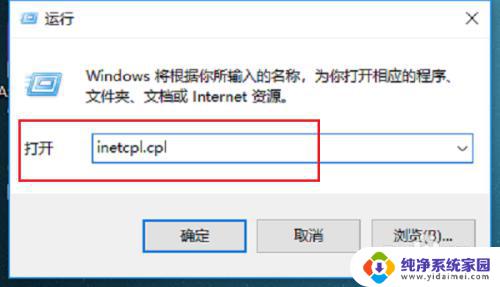
2.第二步可以看到已经成功打开了Internet选项,如下图所示:
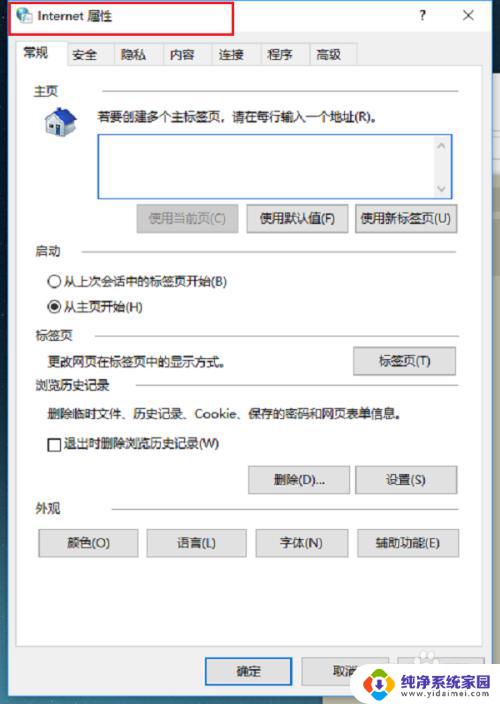
以上是如何打开Internet的全部内容,如果您遇到相同的问题,可以按照小编的方法进行解决。
internet怎么打开 Win10系统打开Internet选项步骤相关教程
- win10的internet选项在哪里 win10系统如何打开internet选项
- intel启动选项 Win10系统中的Internet选项怎么打开
- 怎么打开internet浏览器 win10如何打开ie浏览器
- internet 时间同步 Win10如何设置系统时间与Internet时间同步
- win10您的internet安全设置阻止打开一个或多个文件 internet安全设置阻止打开文件的解决方法
- 电脑网络和internet找不到wlan选项 Win10系统无线网络选项消失怎么办
- 事件管理器怎么打开 win10系统事件查看器打开步骤
- win10共享internet网络 WIN10系统如何使用Internet共享功能
- 电脑开发者模式怎么打开 Win10开发者选项打开方法
- win10关机页面打不开 win10系统关机选项不见了怎么办
- 怎么查询电脑的dns地址 Win10如何查看本机的DNS地址
- 电脑怎么更改文件存储位置 win10默认文件存储位置如何更改
- win10恢复保留个人文件是什么文件 Win10重置此电脑会删除其他盘的数据吗
- win10怎么设置两个用户 Win10 如何添加多个本地账户
- 显示器尺寸在哪里看 win10显示器尺寸查看方法
- 打开卸载的软件 如何打开win10程序和功能窗口